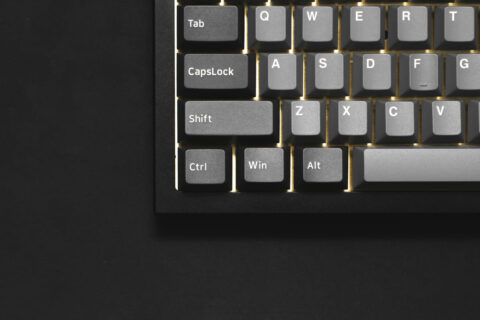Vielleicht hast du schon einmal eine Datei mit der Endung .bin auf deinem Computer gefunden und dich gefragt, was du damit anfangen sollst. Wenn du eine BIN Datei öffnen möchtest, wirst du schnell merken, dass Windows dafür kein Standardprogramm bereithält. Doch keine Sorge – es gibt einfache Wege, um eine BIN Datei zu nutzen.
Diese Dateiformate wurden ursprünglich für CDs und DVDs verwendet, enthalten oft Software oder Spiele und müssen in der Regel erst umgewandelt oder entpackt werden. Je nach Art der Datei gibt es verschiedene Methoden, sie zu öffnen oder zu verwenden.
In diesem Artikel zeige ich dir Schritt für Schritt, welche Möglichkeiten du hast. Egal, ob du eine BIN Datei mounten, in eine ISO umwandeln oder einfach entpacken willst – mit den richtigen Tools gelingt es problemlos. Am Ende wirst du genau wissen, wie du mit BIN Dateien unter Windows umgehst.
Was ist eine BIN Datei und wofür wird sie verwendet?

Eine BIN Datei ist eine binäre Datei, die unterschiedlichste Daten speichern kann. Anders als bei Textdateien, die du mit einem Editor öffnen kannst, enthält eine BIN Datei Rohdaten, die nur von bestimmten Programmen gelesen werden können.
Häufig wurden BIN Dateien in der Vergangenheit genutzt, um CDs, DVDs oder Software-Abbilder zu speichern. Sie enthalten dann exakte Kopien von Datenträgern, ähnlich wie ISO-Dateien. Auch Firmware-Updates oder Emulatoren für alte Spielekonsolen nutzen oft dieses Format.
Hier sind einige typische Anwendungsfälle für BIN Dateien:
- Software und Spiele: Viele ältere Programme oder Spiele wurden als BIN-Image gespeichert.
- Firmware-Updates: Geräte wie Router oder Smart-TVs verwenden BIN Dateien für neue Softwareversionen.
- CD/DVD-Abbilder: Ältere Sicherungskopien von Datenträgern liegen oft als BIN Datei vor.
- Emulatoren: Retro-Konsolen-Emulatoren nutzen BIN Dateien, um Spiel-ROMs zu laden.
Da Windows BIN Dateien nicht direkt öffnen kann, brauchst du spezielle Programme, um sie zu entpacken, zu mounten oder umzuwandeln. Welche Methode die richtige ist, hängt davon ab, was die Datei enthält.
Warum lassen sich BIN Dateien nicht direkt öffnen?
Windows kann mit BIN Dateien nichts anfangen, weil sie kein standardisiertes Dateiformat für Betriebssysteme sind. Anders als eine TXT- oder JPG-Datei, die du mit einem einfachen Doppelklick öffnen kannst, enthält eine BIN Datei binäre Rohdaten, die speziell für bestimmte Programme oder Geräte gedacht sind.
Ein weiteres Problem ist, dass BIN Dateien keinen festen Dateityp haben. Während eine ISO-Datei immer ein Abbild eines Datenträgers ist, kann eine BIN Datei unterschiedliche Inhalte speichern – von Software über Firmware bis hin zu Multimedia-Daten. Ohne das passende Programm weiß dein System also nicht, wie die Datei interpretiert werden soll.
Zudem fehlt oft eine zugehörige CUE-Datei, die Metadaten zur BIN Datei enthält. Diese zusätzliche Datei ist wichtig, wenn du ein CD/DVD-Image mounten oder brennen willst. Fehlt sie, musst du die BIN Datei auf andere Weise öffnen oder umwandeln.
BIN Datei als Image mounten: So funktioniert es
Eine der einfachsten Möglichkeiten, eine BIN Datei zu nutzen, ist das Mounten. Dabei wird die Datei als virtuelles Laufwerk eingebunden, sodass sie wie eine echte CD oder DVD im Explorer erscheint. Das ist besonders nützlich, wenn es sich um ein Abbild eines Datenträgers handelt.
So mountest du eine BIN Datei:
- Passende Software herunterladen – Windows hat keine eingebaute Unterstützung für BIN Dateien. Programme wie WinCDEmu, Daemon Tools oder PowerISO helfen dabei.
- CUE-Datei prüfen – Falls vorhanden, wähle die dazugehörige CUE-Datei aus, da sie die Struktur der BIN Datei beschreibt.
- Virtuelles Laufwerk erstellen – Öffne das Mounting-Tool und lade die BIN oder CUE-Datei. Das Programm erzeugt ein neues, virtuelles Laufwerk im Explorer.
- Inhalt nutzen – Die BIN Datei verhält sich nun wie eine eingelegte CD oder DVD und kann normal ausgeführt werden.
Falls keine CUE-Datei vorhanden ist, lässt sich diese oft mit einem Texteditor manuell erstellen. Manche Programme können BIN Dateien aber auch direkt ohne CUE-Datei mounten.
BIN Datei in ISO umwandeln und öffnen – Schritt für Schritt
Manchmal ist es praktischer, eine BIN Datei in eine ISO-Datei umzuwandeln, da das ISO-Format von Windows und vielen anderen Programmen direkt unterstützt wird. Das macht den Umgang mit der Datei einfacher, insbesondere wenn du sie auf eine DVD brennen oder mit Windows-Boardmitteln mounten möchtest.
So wandelst du eine BIN Datei in ISO um:
- Ein geeignetes Tool installieren – Programme wie WinBin2Iso, AnyToISO oder PowerISO sind für die Umwandlung gut geeignet.
- BIN Datei auswählen – Öffne das Programm und lade die BIN Datei. Falls eine CUE-Datei vorhanden ist, sollte sie sich im gleichen Ordner befinden.
- Zielpfad für die ISO festlegen – Bestimme, wo die konvertierte ISO-Datei gespeichert werden soll.
- Umwandlung starten – Klicke auf „Start“ oder „Convert“. Der Vorgang dauert je nach Dateigröße nur wenige Minuten.
- ISO Datei nutzen – Nach der Konvertierung kannst du die ISO-Datei direkt mit Windows mounten oder auf eine DVD brennen.
Durch die Umwandlung wird die BIN Datei kompatibler und lässt sich leichter mit verschiedenen Programmen verwenden.
BIN Datei entpacken: Diese Tools helfen dir weiter

Wenn du den Inhalt einer BIN Datei direkt einsehen möchtest, kannst du sie einfach entpacken. Das funktioniert ähnlich wie bei ZIP- oder RAR-Archiven, benötigt aber spezielle Programme, da Windows dieses Format nicht von Haus aus unterstützt.
So entpackst du eine BIN Datei:
- Ein Entpack-Tool installieren – Programme wie 7-Zip, WinRAR oder PowerISO können BIN Dateien öffnen und extrahieren.
- BIN Datei laden – Öffne das Entpack-Programm und wähle die BIN Datei aus.
- Zielordner festlegen – Bestimme, wo die extrahierten Dateien gespeichert werden sollen.
- Entpacken starten – Der Vorgang beginnt, und du kannst die entpackten Dateien anschließend ganz normal nutzen.
Falls die BIN Datei ein CD/DVD-Abbild enthält, können die extrahierten Dateien Setupdateien, Mediendateien oder Programme sein. Manche BIN Dateien enthalten jedoch komprimierte Daten, die sich ohne das passende Programm nicht direkt nutzen lassen. In diesem Fall ist es besser, die Datei zuerst in eine ISO umzuwandeln oder zu mounten.
Fehlermeldungen beim Öffnen von BIN Dateien – Lösungen
Beim Versuch, eine BIN Datei zu öffnen, können verschiedene Fehlermeldungen auftreten. Das liegt oft daran, dass das System die Datei nicht direkt erkennt oder eine erforderliche Datei fehlt. Hier sind einige typische Probleme und deren Lösungen.
1. Fehlende CUE-Datei
Manche Programme benötigen eine CUE-Datei, um die BIN Datei korrekt zu interpretieren. Falls diese fehlt, kannst du sie selbst erstellen:
- Öffne einen Texteditor und erstelle eine neue Datei.
- Füge folgende Zeile ein (ersetze „dateiname.bin“ durch den echten Namen der Datei):
FILE "dateiname.bin" BINARY TRACK 01 MODE1/2352 INDEX 01 00:00:00 - Speichere die Datei mit der Endung .cue im selben Ordner wie die BIN Datei.
2. Das Programm kann die Datei nicht öffnen
Nicht jedes Tool unterstützt alle BIN Dateien. Versuche ein anderes Programm wie WinCDEmu, Daemon Tools oder PowerISO.
3. Beschädigte Datei
Falls die Datei unvollständig oder defekt ist, kann sie möglicherweise nicht geöffnet werden. Probiere eine andere Quelle oder lade sie erneut herunter.
Mit diesen Lösungen lassen sich die meisten Probleme beheben, sodass du deine BIN Datei problemlos öffnen kannst.
Fazit: So öffnest du BIN Dateien unter Windows problemlos
Jetzt weißt du, warum Windows eine BIN Datei öffnen nicht einfach per Doppelklick ermöglicht und welche Methoden es gibt, um sie zu nutzen. Ob du die Datei mountest, in eine ISO umwandelst oder entpackst – mit den richtigen Tools ist es ganz einfach.
Welcher Weg der beste ist, hängt vom Inhalt der Datei ab. Falls du ein Abbild einer CD oder DVD hast, ist das Mounten oder Konvertieren in eine ISO sinnvoll. Möchtest du einzelne Dateien daraus extrahieren, hilft ein Entpack-Tool weiter. Und falls eine CUE-Datei fehlt, kannst du sie sogar selbst erstellen.
Falls eine Methode nicht funktioniert, probiere ruhig eine andere aus. Es gibt viele Wege, um eine BIN Datei zu öffnen. Hast du eine interessante Anwendung für BIN Dateien entdeckt? Teile deine Erfahrungen mit anderen und probiere verschiedene Programme aus – so findest du die beste Lösung für deinen Bedarf.